瞩目app怎么录屏 瞩目app录屏方法
阅读热度:更新时间:2020-06-15
下载好瞩目的软件并安装好,打开瞩目初始化界面如下图所示,可以看到上面有多个选项;
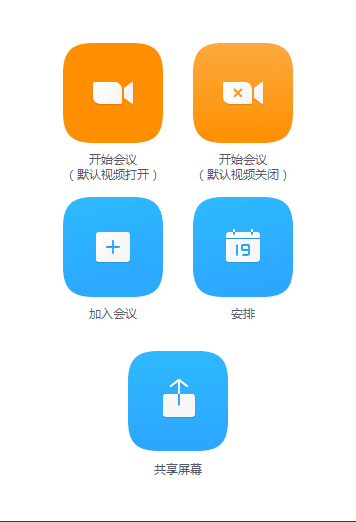
我们是想录制视频文件,那么就只能选择《开始会议》,开始会议有开启摄像头和默认关闭两种,此处我们选择关闭摄像头开始会议;

进入会议后,如下图所示我们选择共享屏幕选项,将会进入到我们电脑本身的界面;
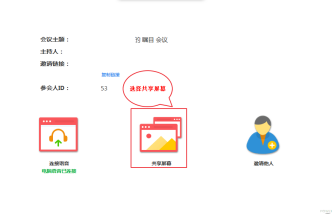
进入共享界面,如下图所示 我们可以选择某一个界面来共享(单选某一个即可),也可以将整个电脑的界面都共享出来的,我们此处选择所有;
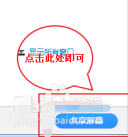
进入共享屏幕后,如下图所示我们就可以开始录制视频了,点击开始即可开始录制;
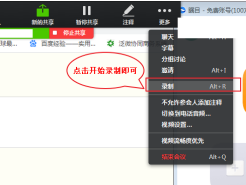
如果在录制视频过程中想要暂停录制也是可以的,如下图所示停止录制即可,想要再次录制时再次开启即可;
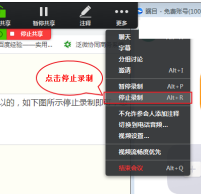
录制完成后,如下图所示我们直接结束会议即可,此时会弹出录制的视频的转化界面;
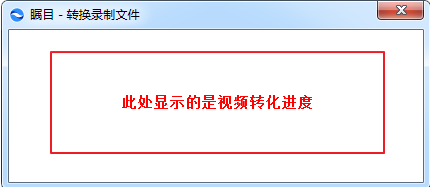
视频文件转化完成后,转化界面会自动消失,如下图所示出现视频保存的位置文件夹下,此时就完成了整个视频的录制。
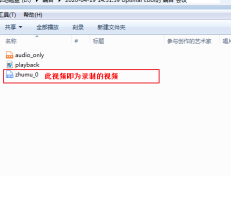
相关文章
精彩推荐